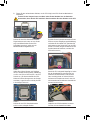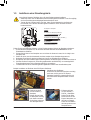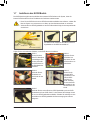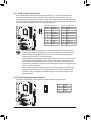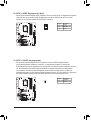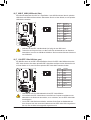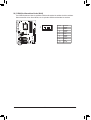GA-P55-UD5
Motherboard mit LGA1156-Sockel für Intel® Core™ i7 Prozessoren/
Intel® Core™ i5 Prozessoren
Benutzerhandbuch
Rev. 1001

- 2 -
Inhaltsverzeichnis
Kapitel 1 Hardwareinstallation ....................................................................................3
1-1 Vorsichtsmaßnahmen für die Installation ........................................................ 3
1-2 Technische Daten des Produkts ..................................................................... 4
1-3 Installieren der CPU und des CPU-Kühlers .................................................... 7
1-3-1 Installieren der CPU ..............................................................................................7
1-3-2 Installieren des CPU-Kühlers ................................................................................9
1-4 Installieren des Arbeitsspeichers .................................................................. 10
1-4-1 Dual-Channel-Speicherkonguration...................................................................10
1-4-2 Installieren eines Arbeitsspeichermoduls ...........................................................11
1-5 InstalliereneinerErweitungskarte ................................................................. 12
1-6 EinrichtungvonATICrossFireX™/NVIDIASLI-Konguration ........................ 13
1-7 Installieren des SATA-Moduls ....................................................................... 14
1-8 Rückblendenanschlüsse ............................................................................... 15
1-9 IntegrierteLEDsundTasten ......................................................................... 17
1-10 Interne Anschlüsse ....................................................................................... 19
* WeitereInformationenüberdieVerwendungdiesesProduktsentnehmenSiebittederausführlichen
VersionderBedienungsanleitung(Englisch)aufderGIGABYTE-Website.

- 3 - Hardwareinstallation
1-1 Vorsichtsmaßnahmen für die Installation
DasMotherboardenthältvieleempndlicheelektronischeSchaltungenundKomponenten,die
durchelektrostatischeEntladung(ESD)beschädigtwerdenkönnen.BittelesenSiesorgfältig
dasBenutzerhandbuchdurchundbefolgendienachstehendenAnweisungen,bevorSiedie
Installationbeginnen:
• EntfernenoderbeschädigenSiedenMotherboard-S/N(Seriennummer)-Aufkleber
odervomHändlerangebrachtenGarantieaufklebernicht.DieseAufklebersindfürdie
Garantiegültigkeiterforderlich.
• TrennenSiedenComputerimmervomNetz,indemSiedasNetzkabelausderSteckdose
herausziehen,bevorSiedasMotherboardoderandereHardwarekomponenteninstallieren
oder entfernen.
• WennSieHardwarekomponentenmitdeninternenAnschlüssenamMotherboardverbinden,
stellenSiebittesicher,dasssiefestundsicherverbundensind.
• BerührenSiemöglichstnichtdieLeitungenoderAnschlüsse,wennSiedasMotherboard
anfassen.
• Esistratsam,eineAntistatik-Manschettezutragen,wennSieelektronischeKomponenten
z.B.einMotherboard,eineCPUodereinSpeichermodulanfassen.WennSiekeine
Antistatik-Manschettehaben,dannhaltenSiebitteIhreHändentrockenundberühren
zuersteinenMetallgegenstand,umdieelektrostatischeLadungzuentladen.
•
LegenSiedasMotherboardaufeineAntistatik-Unterlageoderbelassenesinseiner
Antistatik-Verpackung,bevoresinstalliertwird.
• StellenSievordemEntfernendesStromkabelsvondemMotherboardsicher,dassdie
Stromversorgungausgeschaltetist.
• StellenSievordemEinschaltensicher,dassdieSpannungdesNetzteilbereits
entsprechendIhrerNetzspannungeingestelltwurde.
• StellenSievordemVerwendendesProduktssicher,dassalleKabelundStromanschlüsse
Ihrer Hardwarekomponenten verbunden sind.
• UmSchädenamMotherboardzuvermeiden,lassenSiedieSchaltungenoder
KomponentenamMotherboardnichtmitSchraubeninBerührungkommen.
• StellenSiesicher,dasskeineübriggebliebenenSchraubenoderMetallkomponentenam
MotherboardoderinnerhalbdesComputergehäusesgebliebensind.
• StellenSiedasComputersystemnichtaufeineunebeneOberäche
.
• StellenSiedasComputersystemnichtineineUmgebungmiteinerhohenTemperatur.
• EinEinschaltenderStromversorgungwährendderInstallationkannzuSchädenan
SystemkomponentensowieVerletzungenführen.
• FragenSiebitteeinenqualiziertenComputertechniker,wennSiesichbeibestimmten
InstallationsschrittennichtsichersindoderProblememitderVerwendungdesProdukts
haben.
Kapitel 1 Hardwareinstallation

- 4 -Hardwareinstallation
1-2 Technische Daten des Produkts
CPU Unterstützung für Prozessoren der Serie Intel® Core™ i7 Prozessoren
der Serie Intel® Core™ i5 im LGA1156-Package
(Auf derGIGABYTE-Website nden Sie die aktuelle Liste mit
unterstützten CPUs.)
L3-Cache je nach der CPU
Chipsatz Intel® P55 Express Chipsatz
Arbeitsspeicher 4 x 1,5V DDR3 DIMM-Steckplätze für bis zu 16 GB of
Systemarbeitsspeicher (Hinweis 1)
Dual Channel-Speicherarchitektur
Unterstützt DDR3 2200/1333/1066/800 MHz Arbeitsspeichermodule
Unterstützung für Nicht-ECC-Speichermodule
Unterstützung für XMP- (Extreme Memory Prole) Speichermodule
(Auf der GIGABYTE-Website nden Sie die aktuelle Liste mit
unterstützten Arbeitsspeichern.)
Audio Realtek ALC889A Codec
Hochauösendes Audio
2-/4-/5.1-/7.1-Kanal
Unterstützt Dolby®-Heimkino
Unterstützt S/PDIF Ein-/Ausgang
Unterstützt CD-Eingang
LAN 2 x RTL8111D-Chips (10/100/1000 Mbit)
Unterstützt Teaming
Unterstützt Smart Dual LAN
Erweiterungssteckplätze 1 x PCI Express x16-Steckplatz mit Auslastung x16 (PCIEX16_1) (Hinweis 2)
1 x PCI Express x16-Steckplatz mit Auslastung x8 (PCIEX8_1) (Hinweis 3)
(Der PCIEX16_1 und PCIEX8_1-Steckplätze genügt dem PCI
Express 2.0-Standard.)
1 x PCI Express x16-Steckplatz mit Auslastung x4 (PCIEX4_1) (Hinweis 4)
2 x PCI Express x1 Steckplätze
2 x PCI-Steckplätze
Multigraktechnologie Unterstützung für ATI CrossFireX™/NVIDIA SLI-Technologie
(Nur PCIEX16_1- und PCIEX8_1-Steckplätze.)
Speicherschnittstelle Chipsatz:
- 6 x SATA-Anschlüsse mit 3GB/s (SATA2_0, SATA2_1, SATA2_2,
SATA2_3, SATA2_4, SATA2_5) unterstützen bis zu 6 SATA-
Geräte mit 3GB/s
- Unterstützt SATA RAID 0, RAID 1, RAID 5 und RAID 10
GIGABYTE SATA2 chip:
- 1 x IDE-Anschluss mit der ATA-133/100/66/33-Unterstützung für
bis zu 2 IDE-Geräte
- 2 x SATA-Anschlüsse mit 3GB/s (GSATA2_0, GSATA2_1)
unterstützen bis zu 2 SATA-Geräte mit 3GB/s
- Unterstützt SATA RAID 0, RAID 1 und JBOD
2 x JMB362 chips:
- 2 x eSATA-Anschlüsse mit 3 GB/s (eSATA/USB-Kombo) auf der
Rückseite unterstützen bis zu 2 SATA-Geräte mit 3 GB/s
- Unterstützt SATA RAID 0, RAID 1 und JBOD
- 2 x SATA-Anschlüsse mit 3GB/s (GSATA2_2/GSATA2_3)
unterstützen bis zu 2 SATA-Geräte mit 3GB/s
- Unterstützt SATA RAID 0, RAID 1 und JBOD

- 5 - Hardwareinstallation
Speicherschnittstelle iTEIT8720-chip:
- 1 x Diskettenlaufwerkanschluss für 1 Diskettenlaufwerk
USB IntegriertimChipsatz
Biszu14USB2.0/1.1Anschlüsse(10aufderRückseite,
einschließlich2eSATA/USB-Kombo,4überdieUSB-Halter,diemit
deninternenUSB-Stiftleistenverbundensind)
IEEE 1394 T.I. TSB43AB23-chip
Biszu3IEEE1394a-Anschlüsse(2aufderRückseite,1überden
IEEE1394a-Halter,dermitderinternenIEEE1394a-Stiftleiste
verbundenist)
Interne Anschlüsse 1x24-pol.ATX-Hauptstromanschluss
1x8-pol.ATX12V-Stromanschluss
1 x Diskettenlaufwerkanschluss
1 x IDE-Anschluss
10 x SATA 3GB/s Anschlüsse
1 x CPU-Lüftersockel
3 x Systemlüftersockel
1 x Netzteil-Lüftersockel
1 x Chipsatz-Lüfterstiftleiste
1xFronttafelsockel
1xFronttafel-Audiosockel
1xCD-Eingabeanschluss
1xS/PDIF-Eingangssockel
1xS/PDIF-Ausgangssockel
2 x USB 2.0/1.1-Sockel
1 x IEEE 1394a-Stiftleiste
1 x Seriellanschluss-Sockel
1xCMOS-Daten-Löschen-Taste
1 x Netztaste
1 x Reset-Taste
Rückblendenanschlüsse 1 x PS/2-Tastatur-/-Mausanschluss
1xKoaxialS/PDIFAusgangssockel
1xoptischerS/PDIFAusgangssockel
2 x IEEE 1394a-Anschlüsse
8 x USB 2.0/1.1 Anschlüsse
2 x eSATA/USB-Kombo-Anschlüsse
2xRJ-45-Anschluss
6Audioanschlüsse(Mittel-/Subwoofer-Lautsprecher/
Rücklautsprecher/Seitenlautsprecher/LineIn/LineOut/Mikrofon)
E/A-Controller iTE IT8720 chip

- 6 -Hardwareinstallation
(Hinweis1) AufgrundderBeschränkungdesWindowsVista/XP32-BitBetriebssystemswirddie
tatsächlichangezeigteArbeitsspeichergrößewenigerals4GBbetragen,wennmehrals4GB
Arbeitsspeicher installiert werden.
(Hinweis2) InstallierenSieeinePCIExpress-Grakkarte,müssenSiesiefüroptimaleLeistungunbedingt
imPCIEX16_1-Steckplatzinstallieren.
(Hinweis3) DerPCIEX8_1-SteckplatznutztgemeinsameBandbreitemitdemPCIEX16_1-Steckplatz.
WirdderPCIEX8_1-SteckplatzmiteinerPCIExpress-Grakkartebestückt,istim
PCIEX16_1-SteckplatzeinBetriebbiszumx8-Modusmöglich.
(Hinweis4) DieStandard-BandbreitefürdenPCIEX4_1-Steckplatzistx1.BeiKongurationbiszum
x4-ModussinddiePCIEX1_1-undPCIEX1_2-SteckplätzeunddieeSATA-Anschlüssenicht
mehrverfügbar,dennsienutzeneinegemeinsameBandbreitemitdemPCIEX4_1-Steckplatz.
(InKapitel2,"IntegriertePeripheriegeräte",istangegeben,wiedieBandbreitefürdenBetrieb
desPCIEX4_1-Steckplatzesgeändertwird.)
(Hinweis5) ObdieKontrollfunktionderCPU/Systemlüftergeschwindigkeitunterstütztwird,hängtvondem
CPU/Systemkühlerab,denSieinstallieren.
(Hinweis6) DieverfügbarenFunktionenimEasytunekönnenjenachdemMotherboardmodellvariieren.
(Hinweis7) DiesesFunktionsmerkmalistoptionalaufgrundunterschiedlicher,regionalerRichtlinien.
Hardwareüberwachung Systemspannungserkennung
CPU-/System-Temperaturerkennung
CPU-/System-/Netzteillüfterdrehzahl-Erkennung
CPU-Überhitzungswarnung
WarnungbeiCPU-/System-/Netzteillüfterfehler
CPU-/System-Lüfterdrehzahlsteuerung(Hinweis5)
BIOS 2x16Mbitash
Lizenziertes AWARD BIOS
Unterstützt DualBIOS™
PnP1.0a,DMI2.0,SMBIOS2.4,ACPI1.0b
Sonderfunktionen Unterstützt @BIOS
UnterstütztQ-Flash
UnterstützungfürXpressBIOSRescue
Unterstützt Download-Center
UnterstütztXpressInstall
UnterstütztXpressRecovery2
Unterstützt EasyTune(Hinweis6)
UnterstütztdenerweitertenDynamicEnergySaver™ 2
Unterstützt Smart TPM(Hinweis7)
Unterstützt Smart 6™
Unterstützt Q-Share
MitgelieferteSoftware NortonInternetSecurity(OEM-Version)
Betriebssystem Unterstützt Microsoft®Windows7/Vista/XP
Formfaktor ATX-Formfaktor;30,5cmx24,4cm

- 7 - Hardwareinstallation
1-3 Installieren der CPU und des CPU-Kühlers
1-3-1 Installieren der CPU
A. SuchenSiedieAusrichtungsnasendesCPU-SockelsamMotherboardunddieKerbenderCPU.
LesenSiediefolgendenRichtlinien,bevorSiedieCPUinstallieren:
• StellenSiesicher,dassdasMotherboardIhreCPUunterstützt.
(AufderGIGABYTE-WebsitendenSiedieaktuelleListemitunterstütztenCPUs.)
• TrennenSiedenComputerimmervomNetz,indemSiedasNetzkabelausderSteckdose
herausziehen,bevorSiedieCPUinstallieren.DamitvermeidenSieeinenHardwareschaden.
• SuchenSiedenPol1derCPU.DieCPUlässtsichnichteinstecken,wenndieAusrichtungfalsch
ist.(AlsAlternativesuchenSiedieKerbenanbeidenSeitenderCPUunddieAusrichtungsnasen
andemCPU-Sockel.)
• TragenSieeinegleichmäßigeSchichtWärmeleitpasteaufdieOberächederCPUauf.
• SchaltenSiedenComputernichtein,bevorderCPU-Kühlerinstalliertist.Andernfallskanneine
ÜberhitzungundBeschädigungderCPUauftreten.
• StellenSiedieCPU-HostfrequenzentsprechenddenCPU-Spezikationenein.WirratenIhnen
abdieSystembusfrequenzaufeinenWertaußerhalbderHardwarespezikationeneinzustellen,
dadieStandardanforderungenfürdiePeripheriedadurchnichterfülltwerden.WollenSiedie
FrequenzineinenNichtstandardwerteinstellen,befolgenSiebitteIhreHardwarespezikationen
derCPU,Grakkarte,desArbeitsspeichers,derFestplatteusw.
KerbeKerbe
Ausrichtungsnase
Ausrichtungsnase
LGA1156 CPU
LGA1156 CPU-Sockel
Die Ecke Pol 1 des CPU-Sockels
DreieckmarkierungfürdenPol1derCPU

- 8 -Hardwareinstallation
Schritt1:
Drücken Sie den CPU-Sockelhebel mit Ihrem
FingerbehutsamnachuntenundvomSockel
weg.AnschließendhebenSiedenCPU-
Sockelhebelganzhoch,wobeiauchder
Metalldeckrahmenabgehobenwird.
Schritt3:
HaltenSiemitIhremDaumenundZeignger
dieCPU.RichtenSiedie(Dreieck-)Markierung
von Pol 1 der CPU auf die Ecke Pol 1 des CPU-
Sockelsaus.(SiekönnenebenfallsdieCPU-
KerbenaufdieAursichtungsnasendesSockels
ausrichten.)LegenSiedannvorsichtigdieCPU
indierichtigePositionein.
Schritt5:
Drücken Sie den CPU-Sockelhebel wieder
zurückinseineverriegeltePosition.
Schritt2:
ErgreifenSiedenSockelschutzdeckelmitIhrem
DaumenunddemZeigengergemäßAbbildung
undhebenSieihnvertikalhoch.(BerührenSie
die Kontakte an dem Sockel nicht. Um den CPU-
Sockelzuschützen,bringenSiebitteimmerden
Sockelschutzdeckelwiederan,nachdemdie
CPUentferntwurde.)
Schritt4:
SobalddieCPUsachgemäßeingefügtist,halten
Sie den Sockelhebel mit einer Hand fest und
setzen Sie den Deckrahmen mit der anderen
Handvorsichtigwiederauf.AchtenSiebeim
AufsetzendesDeckrahmensdarauf,dasssich
die Vorderseite des Deckrahmens unterhalb der
Ansatzschraubebendet.
CPU-Sockelhebel
B. FolgenSiedennachstehendenSchritten,umdieCPUrichtigindenCPU-SockelamMotherboard
einzubauen.
Trennen Sie den Computer immer vom Netz, indem Sie das Netzkabel aus der Steckdose
herausziehen, bevor Sie die CPU installieren. Damit vermeiden Sie einen Schaden an der CPU.
Hinweis:
Halten Sie den CPU-Sockelhebel an seinem
Grifffest,nichtamUnterteildesHebels.

- 9 - Hardwareinstallation
1-3-2 Installieren des CPU-Kühlers
FolgenSiedennachstehendenSchritten,umdenCPU-KühlerrichtiginsMotherboardeinzubauen.(Inden
folgendenInstallationsanweisungenwirdeinmitderIntel®CPUmitgelieferterKühleralsBeispielverwendet.)
Schritt1:
TragenSieeinegleichmäßigeSchicht
WärmeleitpasteaufdieOberächeder
installierten CPU auf.
Oberer
Stift
Innenstift
Kopf des
oberen
Stiftes
Richtungdes
Pfeilzeichens
am oberen Stift
Schritt2:
Achten Sie vor dem Installieren des Kühlers
aufdieRichtungdesPfeilzeichens am
oberenStift.(DurchDrehendesStiftesindie
PfeilrichtungentfernenSiedenKühler.Durch
DrehenindieandereRichtunginstallierenSie
denKühler.)
Schritt3:
LegenSiedenKühleraufdieCPU.RichtenSie
dabeidievierStifteaufdiedafürvorgesehenen
LöcheramMotherboardaus.DrückenSiein
diagonalerReihenfolgedieStiftenachunten.
Schritt4:
Siesolltenein“Klick”-Geräuschhören,wenn
Sie jeden Stift nach unten drücken. Stellen Sie
sicher,dassdieoberenStifteunddieInnenstifte
gutzusammenpassen.(SehenSiebitteinder
InstallationsanleitungIhresCPU-Kühlersfür
AnweisungenzurKühlerinstallationnach.)
GebenSiebeimEntfernendesCPU-KühlersbesondersAcht,weilderCPU-Kühlerdurchdie
Wärmeleitpaste bzw. das Thermoband zwischen dem CPU-Kühler und der CPU an der CPU kleben
kann.EinunsachgemäßesEntfernendesCPU-KühlerskanndieCPUbeschädigen.
Schritt5:
Schauen Sie nach der Installation die
Motherboardrückseitean.IstderStiftgemäß
oberAbbildungeingefügt,istdieInstallation
abgeschlossen.
Schritt6:
Verbinden Sie zum Schluss den Stromanschluss
des CPU-Kühlers mit dem CPU-Lüftersockel
(CPU_FAN)amMotherboard.

- 10 -10 - -Hardwareinstallation
1-4-1 Dual-Channel-Speicherkonguration
Das Motherboard bietet vier DDR3 Arbeitsspeichersteckplätze und unterstützt die Dual Channel-
Technologie.NachderSpeicherinstallationerkenntdasBIOSautomatischdieSpezikationenund
KapazitätdesArbeitsspeichers.DurchAktivierendesDualChannel-Speichermoduswirddieursprüngliche
Arbeitsspeicherbandbreite verdoppelt.
DievierDDR3ArbeitsspeichersteckplätzesindinzweiKanälegeteilt.JederKanalhatwiefolgtzwei
Arbeitsspeichersteckplätze:
Kanal0:DDR3_1,DDR3_2
Kanal1:DDR3_3,DDR3_4
1-4 Installieren des Arbeitsspeichers
LesenSiediefolgendenRichtlinien,bevorSiedenArbeitsspeicherinstallieren:
• StellenSiesicher,dassdasMotherboardIhrArbeitsspeichermodulunterstützt.Eswirddie
VerwendungeinesSpeichersderselbenKapazität,Marke,Geschwindigkeitundmitidentischen
Chips empfohlen.
(AufderGIGABYTE-WebsitendenSiedieaktuelleListemitunterstütztenArbeitsspeichern.)
• TrennenSiedenComputerimmervomNetz,indemSiedasNetzkabelausderSteckdose
herausziehen,bevorSiedenArbeitsspeicherinstallieren.DamitvermeidenSieeinen
Hardwareschaden.
• ArbeitsspeichermodulehabeneinnarrensicheresDesign.EinArbeitsspeichermodulkannnurin
eineRichtungeingestecktwerden.WennesschweristdasModuleinzustecken,dannändernSie
bittedieRichtung.
WirdnureinDDR3-Speichermodulinstalliert,wirdempfohlen,esindenDDR3_1-oderDDR3_3-
Sockeln zu installieren.
DDR3_2
DDR3_1
DDR3_4
DDR3_3
DualChannel-Speicherkongurationstabelle
(SS=Einseitig,DS=Zweiseitig,"- -"=Nichtbelegt)
AufgrundvonCPU-EinschränkungenlesenSiebittediefolgendenRichtlinien,bevorSiedenSpeicherim
Dual Channel Modus installieren.
1. DerDualChannelModuskannnichtaktiviertwerden,wennnureinDDR3-Speichermodulinstalliert
wird.
2. BeiAktivierungdesDualChannelModusmitzweiodervierSpeichermodulenwirdempfohlen,
dassSiefüreineoptimaleLeistungSpeicherderselbenKapazität,Marke,Geschwindigkeitund
mitidentischenChipsverwenden.AchtenSiebeiAktivierungdesDualChannelModusmitzwei
Speichermodulendarauf,dassSiesieindenDDR3_1-undDDR3_3-Sockelninstallieren.
DDR3_2 DDR3_1 DDR3_4 DDR3_3
Zwei Module - - DS/SS - - DS/SS
Vier Module DS/SS DS/SS DS/SS DS/SS

- 11 -11 - - Hardwareinstallation
1-4-2 Installieren eines Arbeitsspeichermoduls
EinDDR3ArbeitsspeichermodulhateineKerbe,sodassesnurineineRichtungeinpassenkann.FolgenSie
dennachstehendenSchritten,umIhreSpeichermodulerichtigindieSpeichersteckplätzeeinzubauen.
Schritt1:
AchtenSieaufdieAusrichtungdesSpeichermoduls.DrückenSie
dieHaltebügelanbeidenEndendesSpeichersteckplatzesnach
außen. Stecken Sie das Speichermodul in den Steckplatz ein.
LegenSiewielinksabgebildetIhreFingeraufdieobereKante
desSpeichermodulsunddrückendasModulnachunten,damites
senkrechtindenSpeichersteckplatzgeht.
Schritt2:
DieHaltebügelanbeidenEndendesSteckplatzesrastenein,wenn
dasSpeichermodulrichtigeingestecktwird.
Trennen Sie den Computer immer vom Netz, indem Sie das Netzkabel aus der Steckdose
herausziehen, bevor Sie ein Arbeitsspeichermodul installieren. Damit vermeiden Sie einen
Schaden an dem Speichermodul.
DDR3 und DDR2 DIMMs sind nicht kompatibel mit DDR DIMMs. In dieses Motherboard dürfen
nurDDR3DIMMseingebautwerden.
Kerbe
DDR3 DIMM

- 12 -12 - -Hardwareinstallation
1-5 Installieren einer Erweitungskarte
Lesen Sie die folgenden Richtlinien, bevor Sie eine Erweiterungskarte installieren:
• Stellen Sie sicher, dass das Motherboard Ihre Erweiterungskarte unterstützt. Lesen Sie sorgfältig
das Ihrer Erweiterungskarte beigelegte Benutzerhandbuch durch.
• Trennen Sie den Computer immer vom Netz, indem Sie das Netzkabel aus der Steckdose
herausziehen, bevor Sie eine Erweiterungskarte installieren. Damit vermeiden Sie einen
Hardwareschaden.
Folgen Sie den nachstehenden Schritten, um Ihre Erweiterungskarte richtig in den Steckplatz einzubauen.
1. Suchen Sie einen Steckplatz aus, der Ihre Karte unterstützt. Entfernen Sie die Metallblende von der
Rückblende des Gehäuses.
2. Richten Sie die Karte auf den Steckplatz aus und drücken die Karte nach unten, bis sie richtig in dem
Steckplatz sitzt.
3. Stellen Sie sicher, dass die Kontaktstelle der Karte komplett in den Steckplatz eingesteckt ist.
4. Befestigen Sie mit einer Schraube das Blech der Karte an der Rückblende des Gehäuses.
5. Bringen Sie nach dem Installieren aller Erweiterungskarten die Abdeckung(en) des Gehäuses wieder an.
6. Schalten Sie Ihren Computer ein. Öffnen Sie gegebenenfalls das BIOS-Setup, um notwendige BIOS-
Einstellungsänderungen für Ihre Erweiterungskarte(n) vorzunehmen.
7. Installieren Sie den mit der Erweiterungskarte mitgelieferten Treiber unter Ihrem Betriebssystem.
Beispiel: Installieren und Entfernen einer PCI Express Grakkarte:
• Installieren einer Grakkarte:
Drücken Sie die obere Kante der Karte vorsichtig
nach unten, bis Sie ganz im PCI Express-
Steckplatz eingefügt ist. Vergewissern Sie sich,
dass die Karte im Steckplatz festsitzt und nicht
wackelt.
• Entfernen der Karte
aus dem PCIEX16_1-
Steckplatz:
Drücken Sie den Hebel
am Steckplatz vorsichtig
nach hinten und heben
Sie die Karte vertikal aus
dem Steckplatz heraus.
PCI-Steckplatz
PCI Express x1 Steckplatz
PCI Express x16 Steckplatz (PCIEX8_1/PCIEX4_1)
PCI Express x16 Steckplatz (PCIEX16_1)
• Entfernen der Karte
aus dem PCIEX8_1/
PCIEX4_1-Steckplatz:
Drücken Sie die weiße
Klinke am Ende des PCI
Express Steckplatzes, um
die Karte zu entriegeln.
Ziehen Sie anschließend
die Karte gerade aus dem
Steckplatz heraus.

- 13 -13 - - Hardwareinstallation
1-6 EinrichtungvonATICrossFireX™/NVIDIASLI-Konguration
A.Systemvoraussetzungen
- BetriebssystemWindowsVistaoderWindowsXP
- EinCrossFireX/SLI-unterstütztesMotherboardmitzweiPCIExpressx16-Steckplätzenundrichtigem
Treiber
- ZweiCrossFireX/SLI-fähigeGrakkartenidentischerMarkeundChipundrichtigemTreiber
- ZweiCrossFire(Hinweis)/SLI-Bridge-Anschlüsse
- EswirdeineStromversorgungmitausreichenderStromleistungempfohlen.
(DieLeistungsvoraussetzungensindimHandbuchIhrerGrakkartenangegeben.)
B.AnschließenderGrakkarten
Schritt1:
DurchlaufenSiedieSchrittein"1-5InstalliereneinerErweiterungskarte"undinstallierenSiezweiCrossFireX/
SLI-GrakkartenindenPCIExpressx16-Steckplätzen.FüreineoptimaleGrakleistungmüssenSiedie
KartenindenPCIEX16_1-undPCIEX8_1-Steckplätzeninstallieren.
Schritt2:
VerbindenSiedieCrossFire(Hinweis)/SLI-Bridge-AnschlüssemitdenCrossFireX/SLI-Goldrandanschlüssen
oben an den zwei Karten.
Schritt3:
VerbindenSiedasAnzeigekabelmitderGrakkarteimPCIEX16_1-Steckplatz.
C.KongurierendesGrakkartentreibers
C-1.SowirddieCrossFireX-Funktionaktiviert
NachderInstallationdesGrakkartentreibersimBetriebssystem
rufen Sie bitte das ATI Catalyst Control Center (ATI-
Beschleuniger-Steuercenter)auf.NavigierenSiezumMenü
CrossFireXundvergewissernSiesich,dassdasKontrollkästchen
EnableCrossFireX™(CrossFireX™aktivieren)angewähltist.
(Hinweis)JenachIhrenGrakkartensinddieBridge-Anschlüsseerforderlichodernicht.
AblaufundBildschirmtreiberfürdieAktivierungderCrossFireX/SLI-Technologiekannjenach
Grakkarteunterschiedlichsein.WeitereInformationenüberdieAktivierungderCrossFireX/SLI-
TechnologieistindemHandbuchangegeben,dasIhrenGrakkartenbeigefügtist.
C-2.SowirddieSLI-Funktionaktiviert
NachderInstallationdesGrakkartentreibersimBetriebssystem
rufen Sie bitte das NVIDIAControlPanel(NVIDIA-Steuersystem)
auf. Rufen Sie den Bildschirm SetSLIConguration(SLI-
Kongurationeinstellen)aufundvergewissernSiesich,dass
das Kontrollkästchen EnableSLItechnology(SLI-Technologie
aktivieren)angewähltist.

- 14 -14 - -Hardwareinstallation
1-7 Installieren des SATA-Moduls
• BevorSiedasSATA-ModulunddasSATA-Stromkabelanschließenoderentfernen,schaltenSie
bittedasSystemausundtrennenesvomNetz,umeinenHardwareschadenzuvermeiden.
• VerbindenSiedasSATA-SignalkabelunddasSATA-Stromkabelrichtigmitdenentsprechenden
Anschlüssen.
Das SATA-Modul ermöglichtdasAnschließeneinesexternenSATA-GerätesanIhrSystem,indemdie
internen SATA-Anschlüsse auf der Rückblende des Gehäuses erweitert werden.
FolgenSiedennachstehendenSchritten,umdasSATA-Modulzuinstallieren:
DasSATA-ModulschließteinSATA-Modul,einSATA-
SignalkabelundeinSATA-Stromkabelein.
Schritt1:
Suchen Sie einen
freien PCI-Steckplatz
undbefestigendann
mit einer Schraube
das SATA-Modul an
der Rückblende des
Gehäuses.
Schritt2:
Verbinden Sie das
SATA-Kabel von
dem Modul mit dem
SATA-Anschluss am
Motherboard.
Schritt3:
Verbinden Sie das
Stromkabel von
dem Modul mit dem
Netzteil.
Schritt4:
Stecken Sie ein
Ende des SATA-
Signalkabelsinden
externen SATA-
Anschluss am
Modul. Verbinden
Sie dann das SATA-
Stromkabel mit dem
Stromanschluss am
Modul.
Schritt5:
VerbindenSiedasandereEndedesSATA-SignalkabelssowiedesSATA-
StromkabelsmitIhremSATA-Gerät.FüreineexterneSATA-Anlagemüssen
SienurdasSATA-Signalkabelanschließen.SchaltenSieunbedingtvordem
AnschließendesSATA-SignalkabelsdieStromversorgungderexternen
Anlageaus.
Externer SATA-Anschluss
Stromanschluss
Externer SATA-
Anschluss
SATA-Modul SATA-Signalkabel SATA-Stromkabel

- 15 -15 - - Hardwareinstallation
1-8 Rückblendenanschlüsse
USB-Anschluss
DieseUSB-AnschlüsseunterstützendieUSB2.0/1.1-Spezikation.SchließenSieUSB-Gerätewiez.B.
eineUSB-Tastatur/Maus,einenUSB-Drucker,einUSB-Flash-Laufwerkusw.andieseAnschlüssean.
PS/2-Tastaturanschluss/Mausanschluss
Verbinden Sie mit diesem Anschluss eine PS/2-Tastatur oder -Maus.
OptischerS/PDIF-Ausgangsanschluss
DieserAnschlussermöglichtdieDigitalaudioausgabezueinemexternenAudiosystem,dasdigitale,
optischeAudioanschlüsseunterstützt.StellenSiebittevordemVerwendendieserFunktionsicher,dass
IhrAudiosystemübereinenoptischenDigitalaudioeingangsanschlussverfügt.
KoaxialerS/PDIF-Ausgangsanschluss
DieserAnschlussermöglichtdieDigitalaudioausgabezueinemexternenAudiosystem,dasdigitale,
koaxialeAudioanschlüsseunterstützt.StellenSiebittevordemVerwendendieserFunktionsicher,dass
IhrAudiosystemübereinenkoaxialenDigitalaudioeingangsanschlussverfügt.
IEEE 1394a-Anschluss
DerIEEE1394-AnschlussunterstütztdieIEEE1394a-Spezikationundzeichnetsichdurchhohe
Geschwindigkeit,hoheBandbreiteundHotplug-Funktionenaus.VerwendenSiediesenAnschlussfür
ein IEEE 1394a-Gerät.
eSATA/USB-Kombo-Anschluss
DieserAnschlussunterstütztdieSATA3Gb/s-unddieUSB2.0/1.1-Spezikation.SchließenSieein
SATA-GerätodereinenSATA-Anschluss-MultipliziererandiesenAnschlussan;oderverwendenSie
diesenAnschlussfürUSB-Gerätewiez.B.eineUSB-Tastatur/Maus,einenUSB-Drucker,einUSB-Flash-
Laufwerk usw..
RJ-45 LAN-Anschluss
DerGigabitEthernetLAN-AnschlussermöglichteineInternetverbindungmiteinerDatenratevonbiszu
1Gbps.DiefolgendenTabellenbeschreibendieZuständederLAN-Anschluss-LEDs.
Aktivitäts-LED:
Verbindungs-/Geschwindigkeits-LED:
Aktivitäts-LED
Verbindungs-/Ge-
schwindigkeits-LED
LAN-Anschluss
• WennSiedasKabelvondemAnschlussanderRückblendeentfernenmöchten,entfernenSie
bitte zuerst das Kabel von Ihrem Gerät und erst dann das Kabel von dem Motherboard.
• ZiehenSiedasKabelgeradeausdemAnschlussheraus,umeszuentfernen.WackelnSiedas
Kabelnichthinundher,umeinenKurzschlussinnerhalbdesAnschlussteilszuvermeiden.
Zustand Beschreibung
Orange 1 Gbps Datenrate
Grün 100 Mbps Datenrate
Aus 10 Mbps Datenrate
Zustand Beschreibung
Blinkend EswerdenDatengesendetoder
empfangen
Aus KeineDatenwerdengesendet
oderempfangen

- 16 -16 - -Hardwareinstallation
Mittel-/Subwoofer-Lautsprecherausgangsanschluss(Orange)
VerbindenSieMittel-/Subwoofer-Lautsprechereiner5.1/7.1-Kanal-Audiokongurationmitdiesem
Anschluss.
Rücklautsprecherausgangsanschluss(Schwarz)
VerbindenSieRücklautsprechereiner7.1-Kanal-AudiokongurationmitdiesemAnschluss.
Seitenlautsprecherausgangsanschluss(Grau)
VerbindenSieSeitenlautsprechereiner4/5.1/7.1-Kanal-AudiokongurationmitdiesemAnschluss.
LineIn-Anschluss(Blau)
DiesistinderStandardeinstellungderLineIn-Anschluss.VerbindenSieeinLine-In-Gerätwiez.B.ein
optischesLaufwerk,Walkmanusw.mitdiesemAnschluss.
Line Out-Anschluss (Grün)
DiesistinderStandardeinstellungderLineOut-Anschluss.VerbindenSieeinenKopfhöreroder
2-Kanal-LautsprechermitdiesemAnschluss.VerbindenSieFrontlautsprechereiner4/5.1/7.1-Kanal-
AudiokongurationmitdiesemAnschluss.
Mikrofoneingangsanschluss(Rosa)
DiesistinderStandardeinstellungderMikrofoneingangsanschluss.VerbindenSieIhrMikrofonmit
diesem Anschluss.
AußerdenStandardlautsprechereinstellungenkönnendieAudioanschlüsse ~ neu
konguriertwerden,umunterschiedlicheFunktionenüberdieAudiosoftwareauszuführen.
WennSieeinMikrofonverwenden,dannmüssenSieestrotzdemindenStandard-
Mikrofonanschluss( )einstecken.BeziehenSiesichaufdieAnweisungenzumEinrichten
einer2/4/5.1/7.1-Kanal-AudiokongurationinKapitel5,“Konguriereneiner2/4/5.1/7.1-Kanal-
Audioanlage”.

- 17 -17 - - Hardwareinstallation
1-9 IntegrierteLEDsundTasten
Diagnose-LEDs
DiesesMotherboardbesitzt7integrierteLEDs,dievomSystem-BIOSgesteuertwerden.Die7LEDszeigen
an,obeineKomponente(einschließlichCPUundSpeicher)odereinGerät(einschließlichPCI-undPCIe-
KartenundIDE/SATA-Geräte)nichtrichtigfunktioniert.DieLEDsleuchtenwährenddesPOST-Vorgangs,
wennbeidenKomponenten/GeräteneinProblemvorliegt.
CPU: CPU_LED
Arbeitsspeicher: DIMM_LED
IDE: IDE_LED
SATA: SA_LED
PCIe x16/x8: PE_LED
PCIe x4/x1: PE1_LED
PCI: PCI_LED
ACPI-LEDs
Die4eingebettetenACPI-LEDszeigendenStromversorgungsstatusdesSystemsan(S0,S1,S3,S4,S5),
umeinepotentielleHardwarebeschädigungaufgrundunsachgemäßerAn-/Absteckaktionenzuverhindern.
ACPI-LEDs:
S0_LED
S1_LED
S3_LED
S4_S5_LED

- 18 -18 - -Hardwareinstallation
Schnelltasten
DiesesMotherboardbesitzt3Schnelltasten:Netztaste,Reset-TasteundCMOS-Daten-Löschen-Taste.
DieNetztasteunddieReset-TastegestattenBenutzerneinschnellesEin-/AusschaltenoderZurücksetzen
desComputersbeieinemgeöffnetenGehäuse,wennsieHardwarekomponentenaustauschenoder
Hardwaretestsausführenmöchten.LöschenSiemitderCMOS-Daten-Löschen-TastedieDatenimCMOS(z.B.
dieDatumsinformationenundBIOS-Kongurationen)undsetzenSie,fallserforderlich,dieCMOS-Datenauf
diewerkseitigenStandardwertezurück.
PW_SW: Netztaste
RST_SW: Reset-Taste
CMOS_SW:CMOS-Daten-Löschen-Taste
• TrennenSiedenComputerimmervomNetz,indemSiedasNetzkabelausderSteckdose
herausziehen,bevorSiedieDatenimCMOSlöschen.
• ÖffnenSienachdemNeustartdesSystemsdasBIOS-Setupprogramm,umdiewerkseitigen
Standardwertezuladen(Load Optimized Defaultswählen)oderdieBIOS-Einstellungen
manuellzuändern(sieheKapitel2“BIOS-Setup"fürBIOS-Kongurationen).
PHASE LED
DiePhasen-LEDszeigtdieCPU-Auslastungan.JehöherdieCPU-Auslastungist,destomehrLEDs
leuchten.ZurAktivierungderPhasen-LED-AnzeigefunktionmüssenSiezuerstdenDynamicEnergySaver™
2aktivieren.WeitereDetailssindinKapitel4,"DynamicEnergySaver™2",angegeben.

- 19 -19 - - Hardwareinstallation
1-10 Interne Anschlüsse
LesenSiediefolgendenRichtlinien,bevorSieexterneGeräteanschließen:
• StellenSiezuerstsicher,dassIhreGerätemitdenzubenutzendenAnschlüssenkompatibelsind.
• Schalten Sie immer vor dem Installieren der Geräte die Geräte und Ihren Computer aus. Ziehen
SiedasNetzkabelausderSteckdoseheraus,umSchädenandenGerätenzuvermeiden.
• StellenSienachdemInstallierendesGerätesundvordemEinschaltendesComputerssicher,
dassdasKabelvondemGerätrichtigmitdemAnschlussamMotherboardverbundenist.
1
2
3
5
13420 197 18
14
6
17
9
12
4
15
16
2
8
4
10
11
1) ATX_12V_2X 11) GSATA2_2/3
2) ATX 12) BAT
3) CPU_FAN 13) F_PANEL
4) SYS_FAN1/2/3 14) F_AUDIO
5) PWR_FAN 15) CD_IN
6) PCH_FAN 16) SPDIF_I
7) FDD 17) SPDIF_O
8) IDE 18) F_USB1/F_USB2
9) SATA2_0/1/2/3/4/5 19) F_1394
10) GSATA2_0/1 20) COMA

- 20 -20 - -Hardwareinstallation
ATX_12V_2X:
ATX_12V_2X
5
8
1
4
131
2412
ATX
ATX:
1/2)ATX_12V_2X/ATX(2x412V-Stromanschlussund2x12-Hauptstromanschluss)
Über diesen Stromanschluss liefert das Netzteil allen Komponenten am Motherboard ausreichend
Strom.StellenSiebittevordemVerbindendiesesStromanschlussessicher,dassdieStromversorgung
ausgeschaltetistundalleKomponentenundGeräterichtiginstalliertsind.DerStromanschlusshatein
narrensicheresDesign.VerbindenSiedasStromkabelvomNetzteilmitdiesemAnschluss.AchtenSie
dabeiaufdierichtigeAusrichtung.Der12V-StromanschlussliefertgrundsätzlichderCPUdenStrom.
DerComputerkannnichtgestartetwerden,wenndieser12V-Stromanschlussnichtverbundenwurde.
• BeiVerwendungeinerIntelExtremeEdition-CPU(130W)empehltderCPU-Herstellerdie
VerwendungeinerStromversorgungmiteinem2x412-Volt-Netzanschluss.
• WirempfehlenIhneneinNetzteil,dasfüreinenhohenStromverbrauch(500Wodernoch
mehr)geeignetist,zuverwenden,damitErweiterungsanforderungenerfülltwerden.Wenn
SieeinNetzteilverwenden,dasdennotwendigenStromnichtliefernkann,wirddasSystem
instabiloderlässtsichsogarnichtstarten.
• DieNetzanschlüssesindmitStromversorgungenkompatibel,die2x212-Volt-und2x10-
Netzanschlüssenausgestattetsind.BeiVerwendungeinerStromversorgungmiteinem2x4
12-Volt-undeinem2x12-NetzanschlussentfernenSiedieSchutzabdeckungenvom12-
Volt-Netzanschluss und dem Hauptnetzanschluss auf dem Motherboard. Verbinden Sie
dieNetzkabelnichtmitdenKontaktstiftenunterdenSchutzabdeckungen,wennSieeine
Stromversorgungmiteinem2x212-Volt-undeinem2x10-Netzanschlussverwenden.
Pol-Nr. Funktion
1Erde(nurfür2x4-pol.12V)
2Erde(nurfür2x4-pol.12V)
3 Erde
4 Erde
5+12V(nurfür2x4-pol.12V)
6+12V(nurfür2x4-pol.12V)
7 +12V
8 +12V
Pol-Nr. Funktion Pol-Nr. Funktion
13,3V 13 3,3V
23,3V 14 -12V
3 Erde 15 Erde
4 +5V 16 PS_ON(Softein/aus)
5 Erde 17 Erde
6 +5V 18 Erde
7 Erde 19 Erde
8 Power Good 20 -5V
95VSB(Standby+5Volt) 21 +5V
10 +12V 22 +5V
11 +12V(nurfür2x12-pol.
ATX)
23 +5V(nurfür2x12-pol.
ATX)
12 3,3V(nurfür2x12-pol.
ATX)
24 Erde(nurfür2x12-pol.
ATX)
Seite wird geladen ...
Seite wird geladen ...
Seite wird geladen ...
Seite wird geladen ...
Seite wird geladen ...
Seite wird geladen ...
Seite wird geladen ...
Seite wird geladen ...
Seite wird geladen ...
Seite wird geladen ...
Seite wird geladen ...
-
 1
1
-
 2
2
-
 3
3
-
 4
4
-
 5
5
-
 6
6
-
 7
7
-
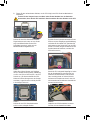 8
8
-
 9
9
-
 10
10
-
 11
11
-
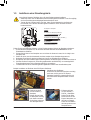 12
12
-
 13
13
-
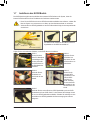 14
14
-
 15
15
-
 16
16
-
 17
17
-
 18
18
-
 19
19
-
 20
20
-
 21
21
-
 22
22
-
 23
23
-
 24
24
-
 25
25
-
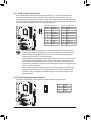 26
26
-
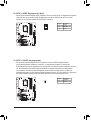 27
27
-
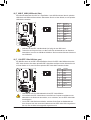 28
28
-
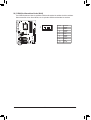 29
29
-
 30
30
-
 31
31
Verwandte Artikel
-
Gigabyte GA-P55-UD6 Bedienungsanleitung
-
Gigabyte GA-P55A-UD5 Bedienungsanleitung
-
Gigabyte GA-MA785GT-UD3H Bedienungsanleitung
-
Gigabyte GA-P55-UD3L Bedienungsanleitung
-
Gigabyte GA-P55-UD3R Bedienungsanleitung
-
Gigabyte GA-P67A-UD7 Bedienungsanleitung
-
Gigabyte GA-P55A-UD6 Bedienungsanleitung
-
Gigabyte GA-P55-UD4P Bedienungsanleitung
-
Gigabyte G1.SNIPER Bedienungsanleitung
-
Gigabyte GA-890FXA-UD5 Bedienungsanleitung